はじめに
ということで今回は、AviUltlのクロマキーを使って、グリーンバック(GB)の背景を透過する方法について紹介します。
似たフィルタの一種である「カラーキー」は今回使用しません。
(カラーキーは色と輝度で透過対象を選択します)
この記事で分かること・・・
・グリーンバックの背景を透過する方法
・選んだ色を透過する方法(複数可)
・クロマキーの使い方
では早速はじめましょう。
今回の目標

このグリーンバック素材を・・・

こうじゃ。(緑色の部分を透明化)
目標:「グリーンバックの画像の緑色の部分を透明にする」
クロマキーを使ったグリーンバック透過方法
クロマキーを追加する
メインとなるフィルタです。
対象となる画像にフィルタを追加しましょう。
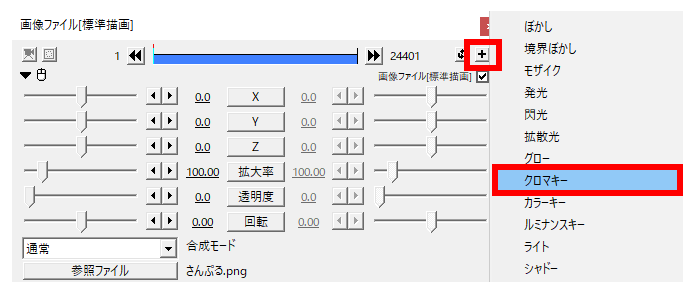
画像を選択 → 右上のプラスマークから「クロマキー」を選択
クロマキーの値をセットする
最初は色相範囲も彩度範囲も値は0から始めて、後から調整します。
境界補正は1~2で始めて、後で調整します。
色彩補正はチェックを入れておきましょう。
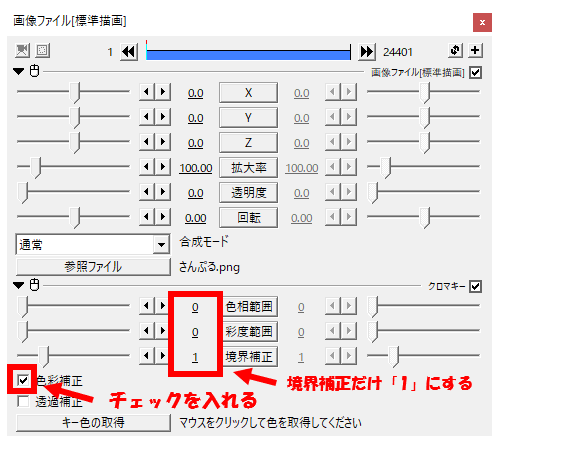
・色相範囲、彩度範囲、境界補正の値を変更
・色彩補正にチェックを入れる
キー色の取得をする
透過する色を選択します。
複数の色を透過する場合はフィルタを複数追加して、それぞれに色を設定してください。
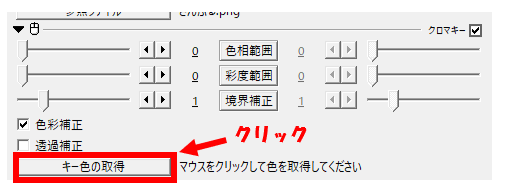
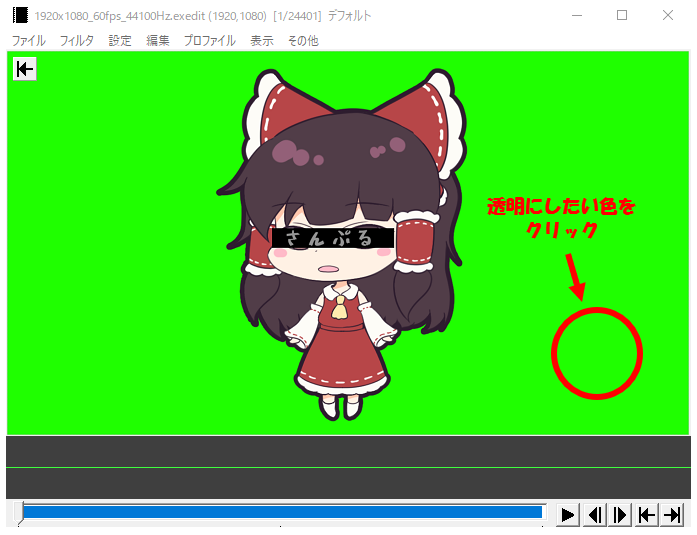
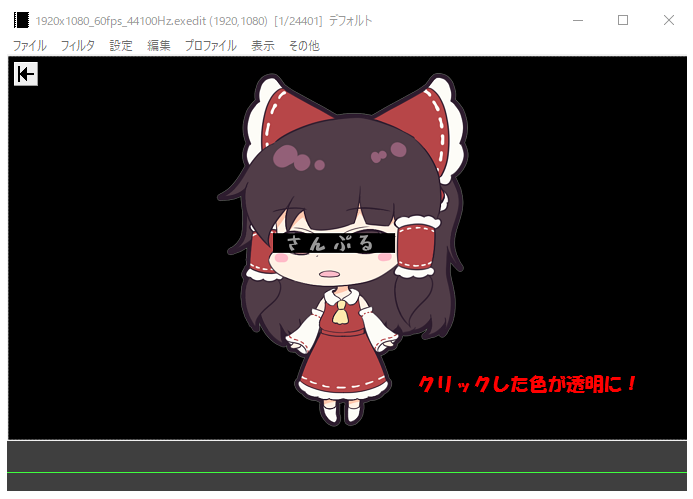
「キー色を選択」をクリック → 透過したい色を選択
値を調整する
画像によっては背景の色が荒く、しっかり透過できなかったりするので、値を変更することで調整をしましょう。
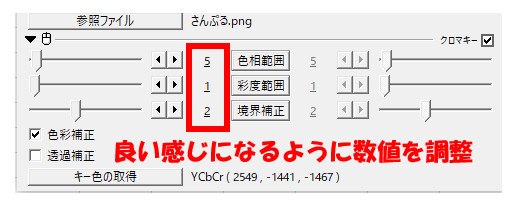

クロマキーの値の調整をする
おわりに
AviUltlのクロマキーを使って、グリーンバック(GB)の背景を透過する方法は以上です。
お疲れ様でした。
グリーンバック素材を使用したりする際にはクロマキーは必須です。
いざという時に備えて、覚えておきましょう!
といったところで今回はこの辺で。

【編集効率化】拡大表示はフレームバッファを使おう【AviUtl】
はじめに例えばこのようなシーン。何が伝えたいのかさっぱりわかりません。そこで、こんな時によく使われる編集手段として、拡大表示があります。このように拡大させて、さらにテキストなんかも入れてあげれば、視聴者に伝わりやすいですね。ただし、この拡大...

【AviUtl】基本的な字幕装飾について。一括で装飾する方法や二重で縁取りする方法についても紹介。【字幕編集①】
はじめに動画に欠かせない字幕(テロップ)今回は、そんな字幕をオシャレに装飾する方法を紹介します。サムネイルにも応用可能なので是非覚えておいてください。この記事で分かること・・・・AviUtlを使った基本的な字幕装飾方法・字幕を二重で縁取りす...










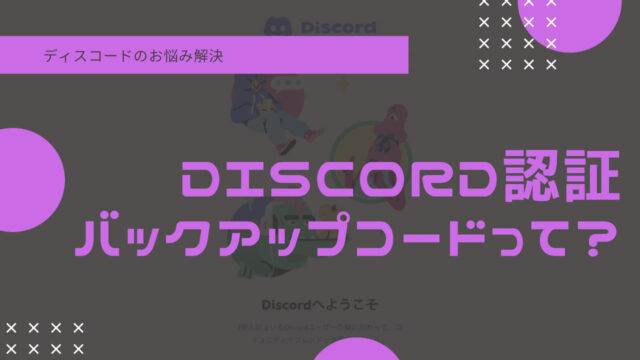














コメント